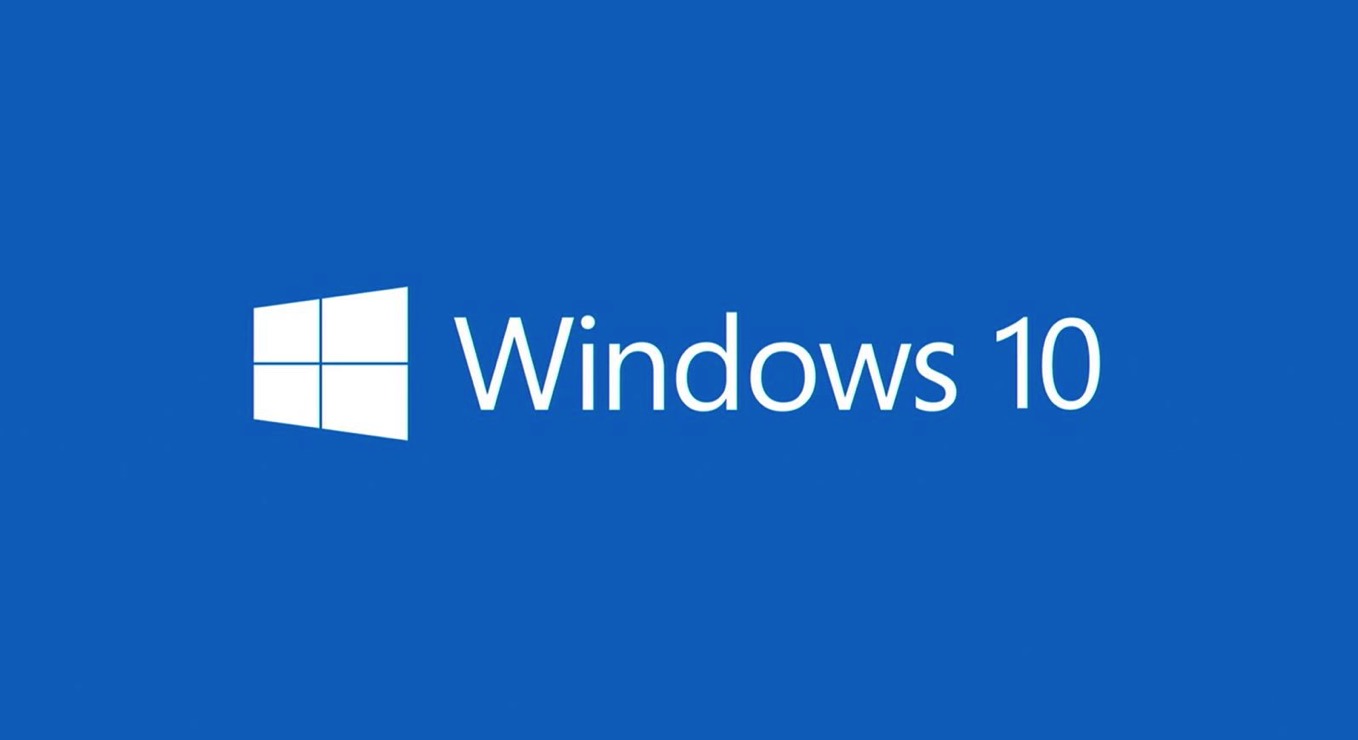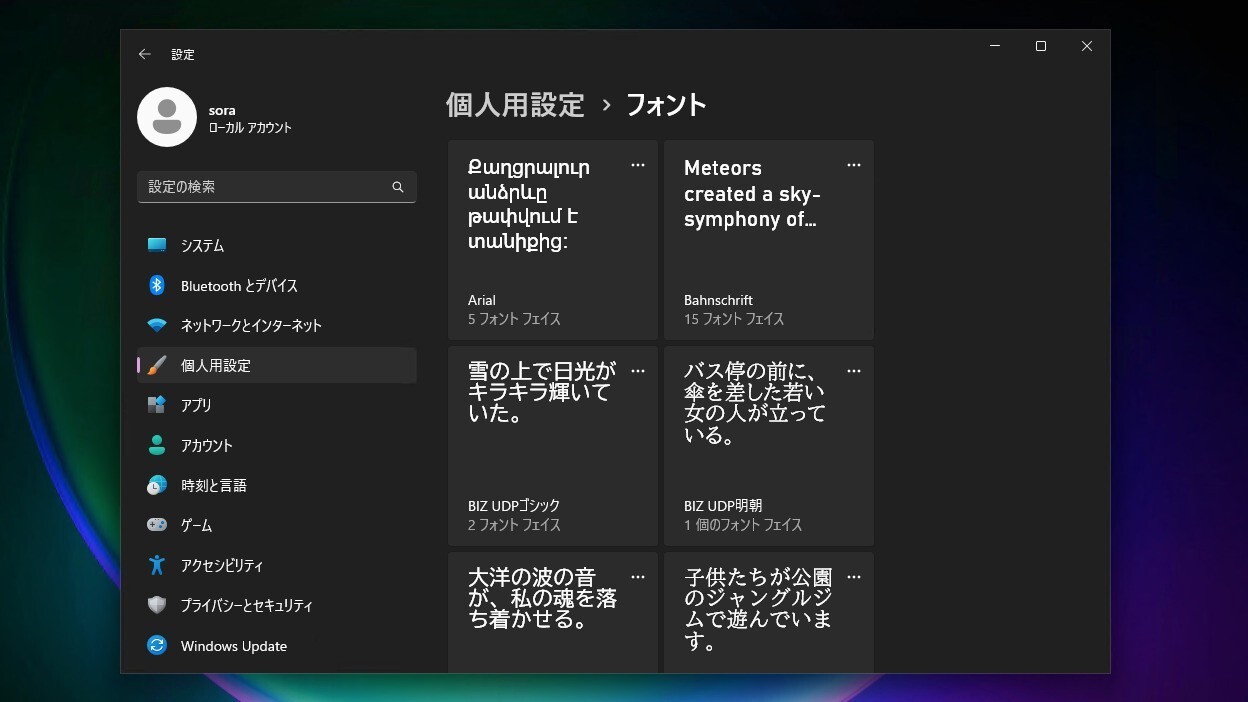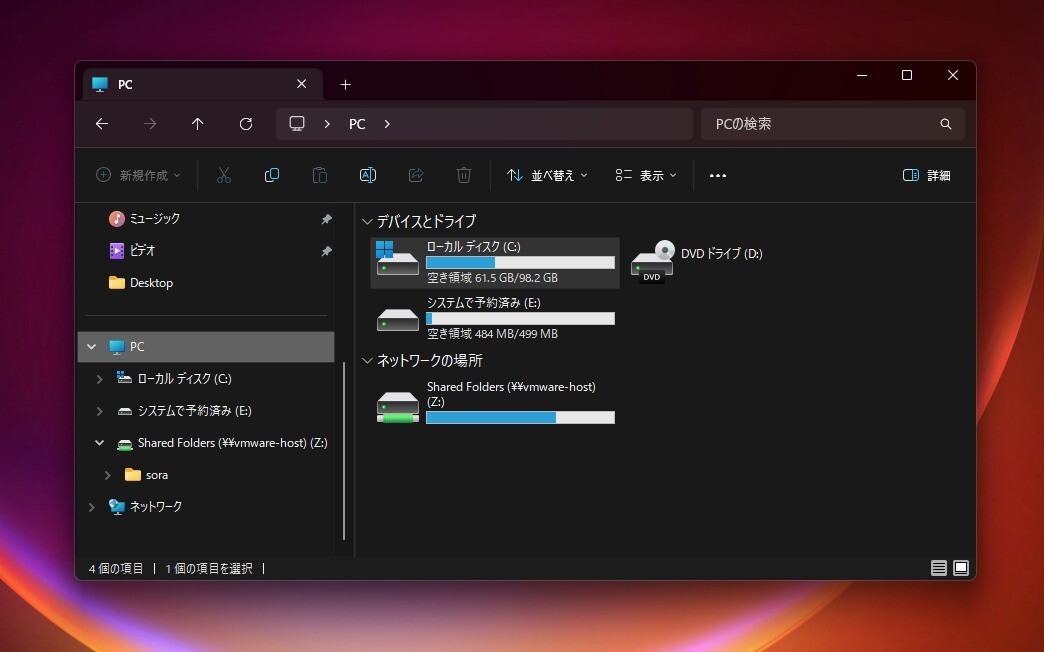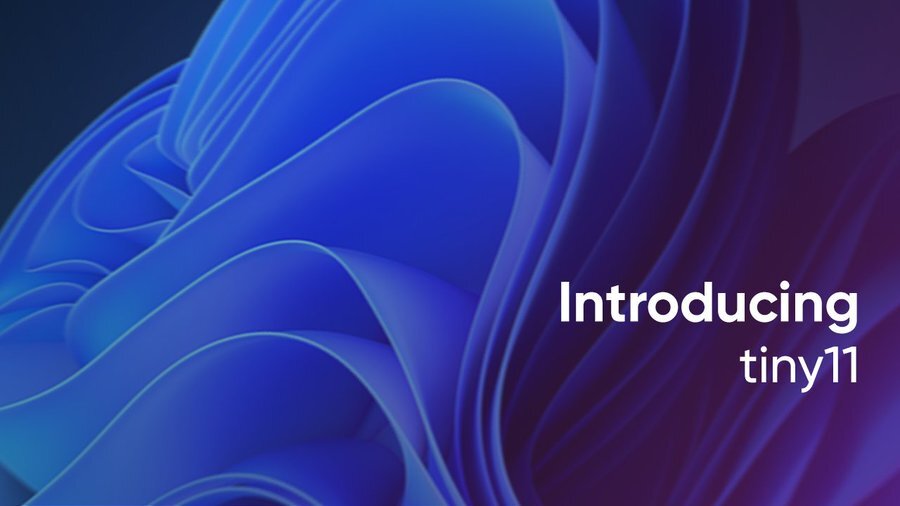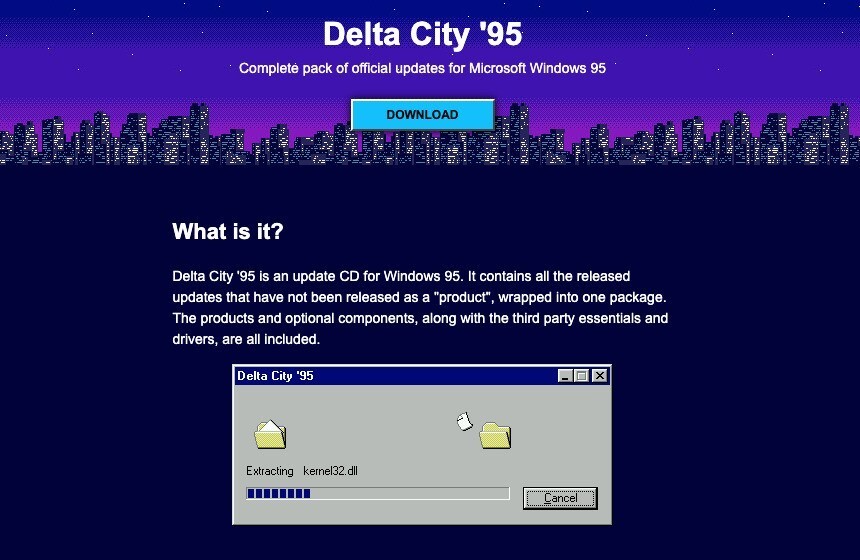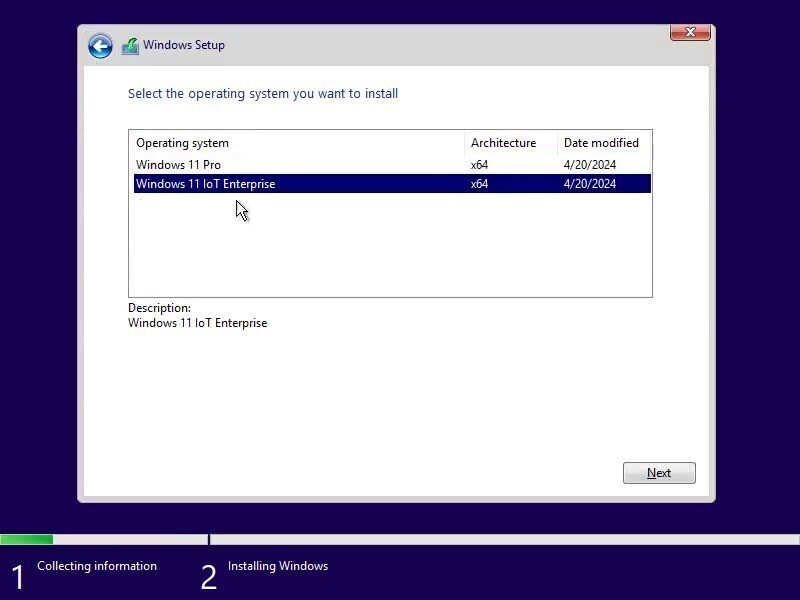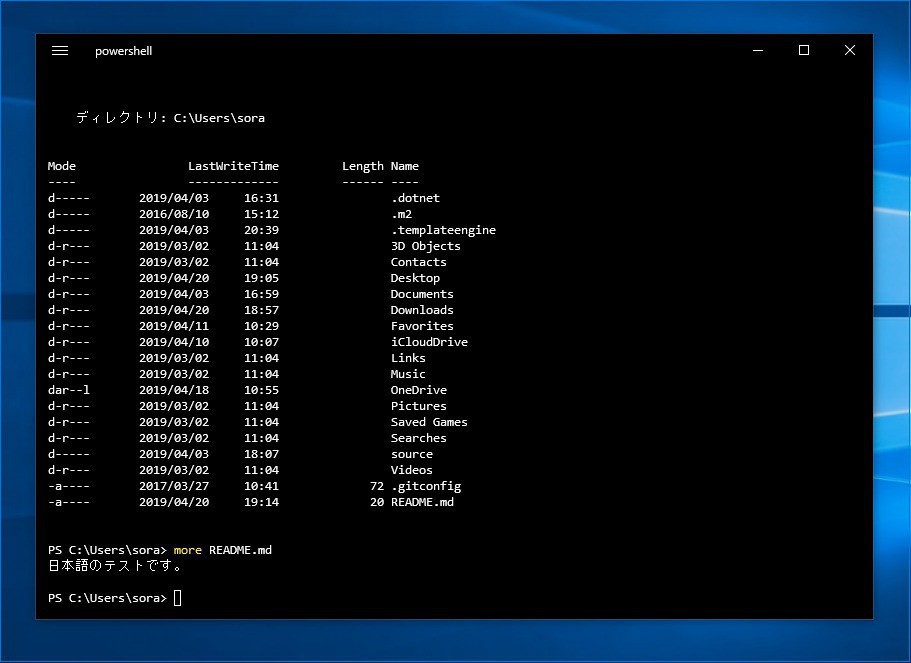
最近のWindows 10は、WSL(Windows Subsystem for Linux)の導入や、コマンドプロンプトの改良などによって、徐々にUnix系開発者向けの機能が充実しています。
本日紹介する「FluentTerminal」は、そのような開発者にとって欠かすことができない高機能なターミナルエミュレーターソフトです。
UWPとWeb技術を使って作られたオープンソースソフトで、次のような特徴を持っています。
- PowerShell、CMD、WSLまたはカスタムシェル用のターミナル
- タブと複数ウィンドウをサポート
- テーマのインポートとエクスポート
- iTermテーマのインポート
- フルスクリーンモード
- 編集可能なキーバインド
- 検索機能
- 異なるシェルを素早く切り替えることができるシェルプロファイルの設定
- エクスプローラーのコンテキストメニュー統合
必要な環境はWindows 10 Fall Creators Update以降です。
以下使用方法を説明します。
FluentTerminalの使用方法
FluentTerminalはMicrosoft Storeで配布されていないUWPアプリなので、自分のマシンにインストールするには、サイドローディングを許可する必要があります。
GitHubから最新のzipファイルをダウンロードし、中に含まれるInstall.ps1を実行すると、流れのなかでサイドローディング有効にすることができます。

▲Install.ps1を右クリックし「PowerShellで実行」を選びます。途中いろいろ質問が表示されますが、基本的には「y」で答えていきます。
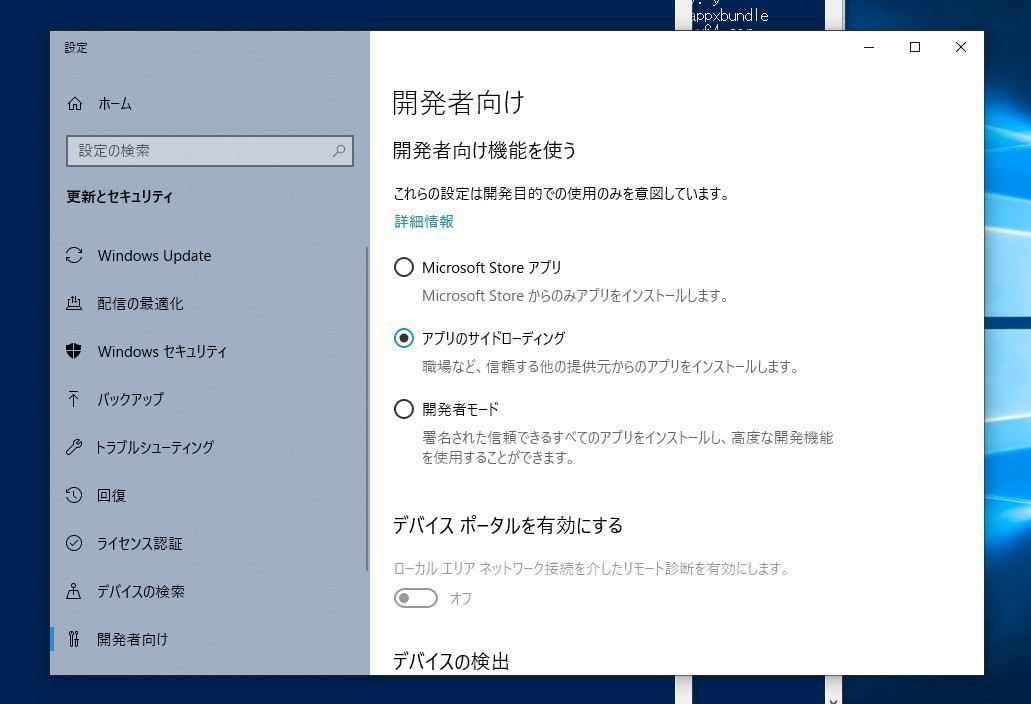
▲途中上記画面が表示されたら「アプリのサイドローディング」あるいは「開発者モード」を選びます。手元の環境ではなぜか「アプリのサイドローディング」ではうまくいかず「開発者モード」を選ぶ必要がありました。インストールがうまくいかない場合とりあえず「開発者モード」を選ぶと良いかもしれません。
インストール後FluentTerminalを実行すると以下のような画面が表示されます。
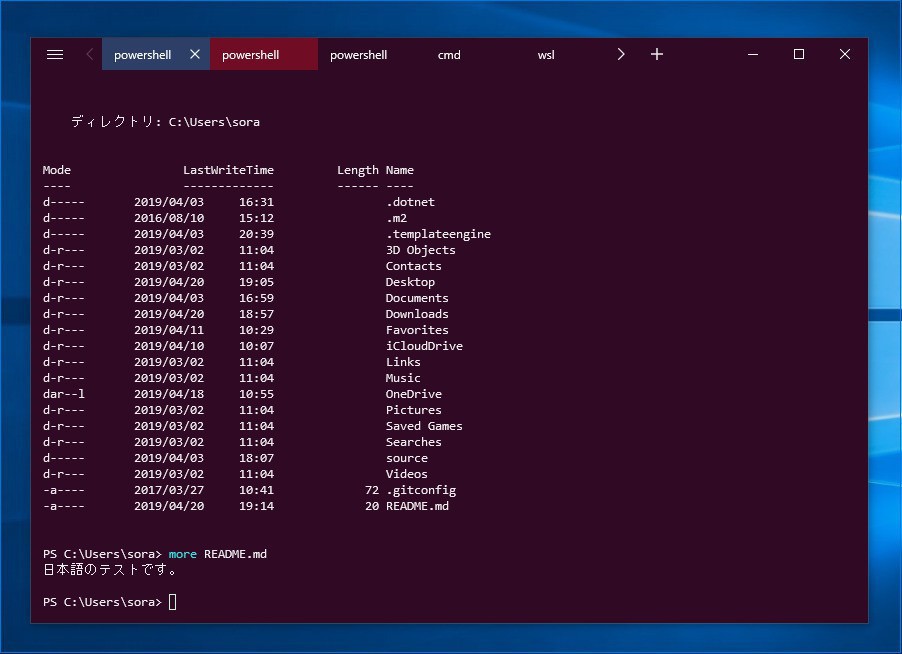
標準のシェルはPowerShellですが、設定でWSLやCMDに切り替えることができます。また「Ctrl + Shift + T」で新しいタブを開くと、シェルを選んでタブを開くことができます。
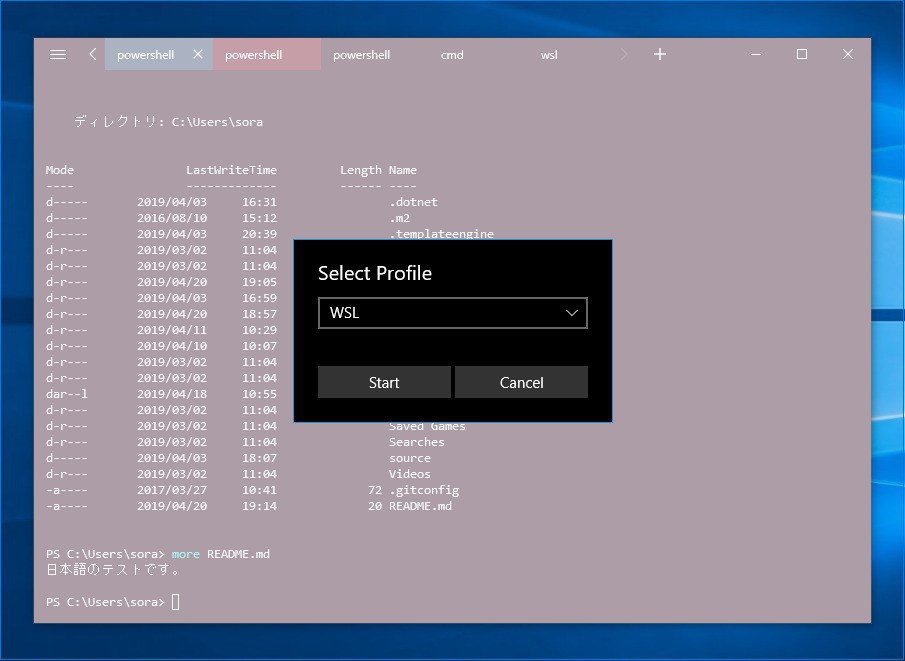
設定機能も充実しています。
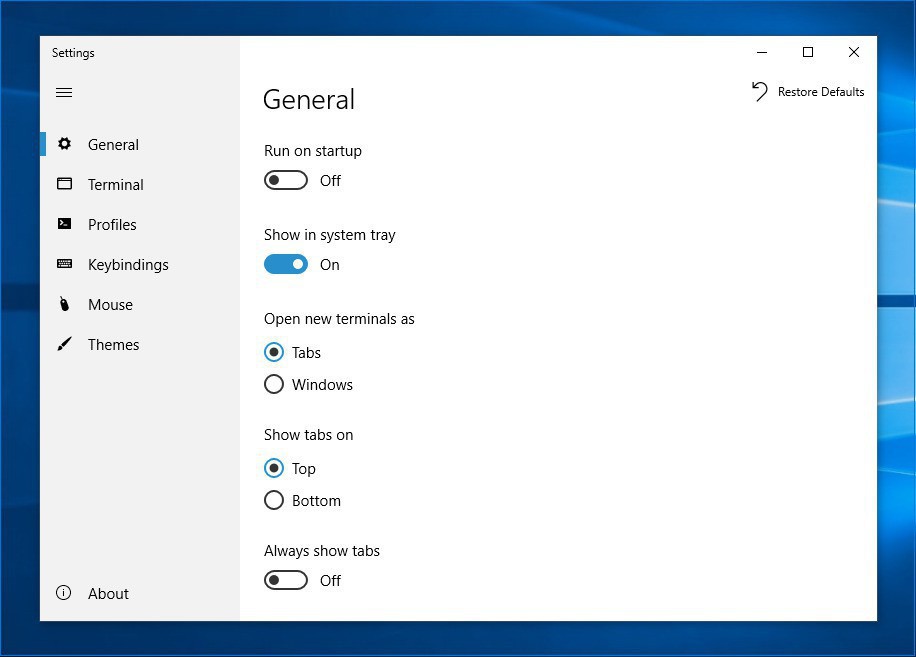
▲「General」ではアプリ全体の設定を変更できます。

▲「Terminal」ではフォントの種類やサイズを変更できます。
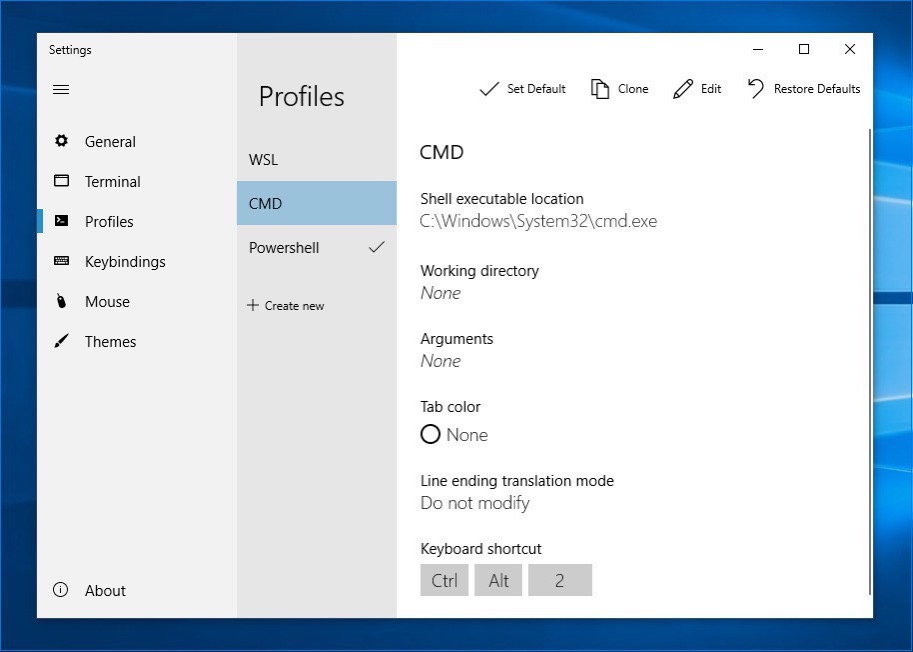
▲「Profiles」ではWSL、CMD、PowerShellなどシェルごとの設定を行います(追加もできます)。
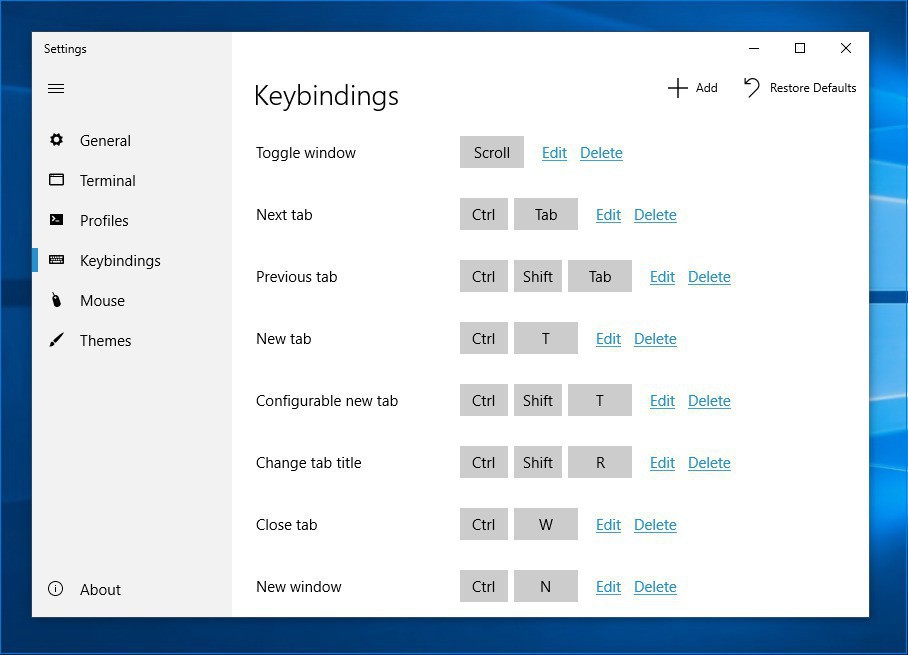
▲「Keybinds」ではキーバインドの設定を変更できます。
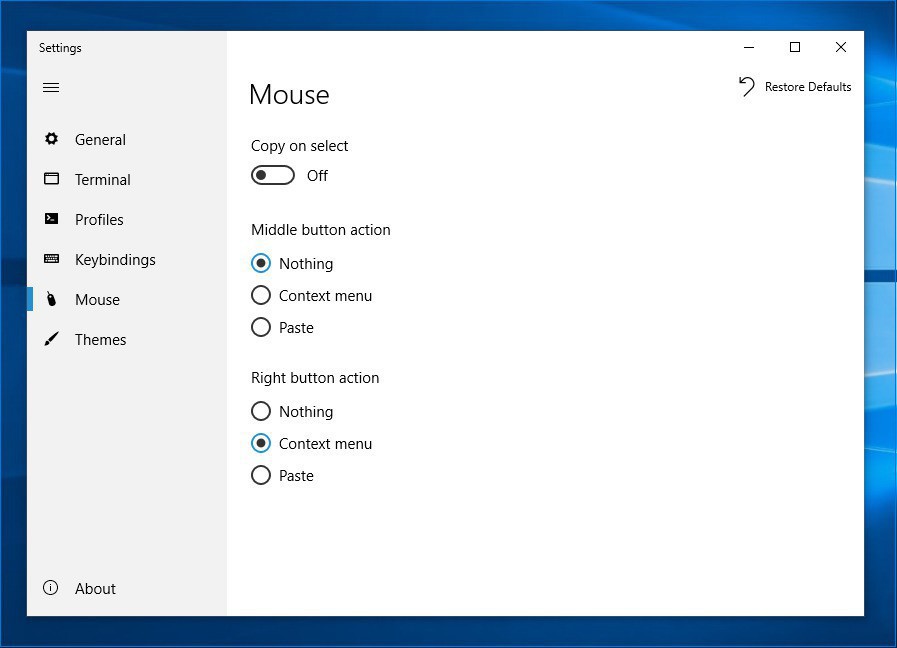
▲「Mouse」はマウスに関する設定です。

▲「Themes」ではターミナルの色の設定を変更できます。
まとめ
FluentTerminalはWindows 10用の美しいターミナルエミュレーターソフトです。インストールに少し手間がかかりますが、多機能で日本語も問題なく表示可能な試す価値のあるソフトだと思います。
 |
タイトル | FluentTerminal |
|---|---|---|
| 公式サイト | https://github.com/felixse/FluentTerminal | |
| ソフトアンテナ | https://softantenna.com/softwares/7623-fluent-terminal | |
| 説明 | UWPとWeb技術を利用したWindows用ターミナルエミュレーター |